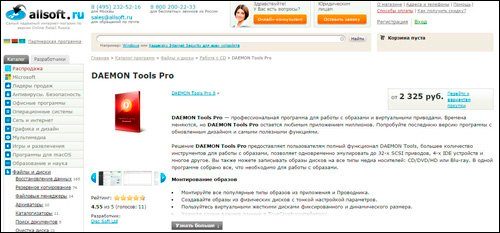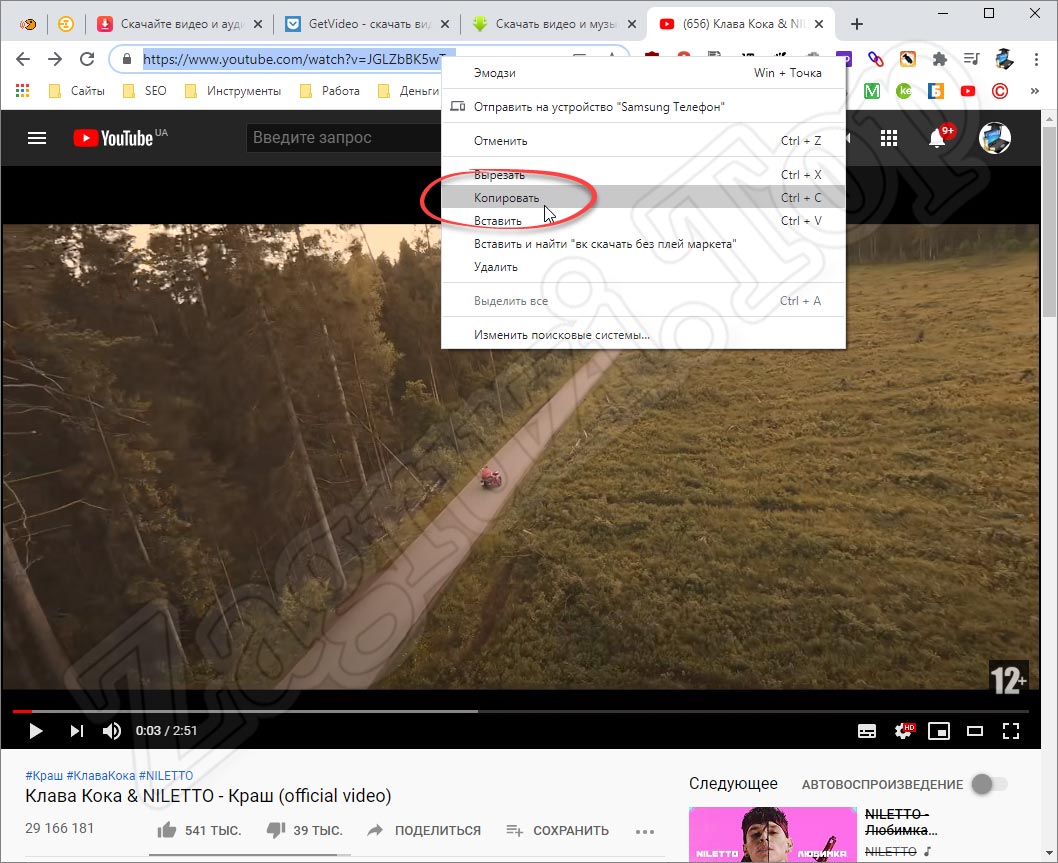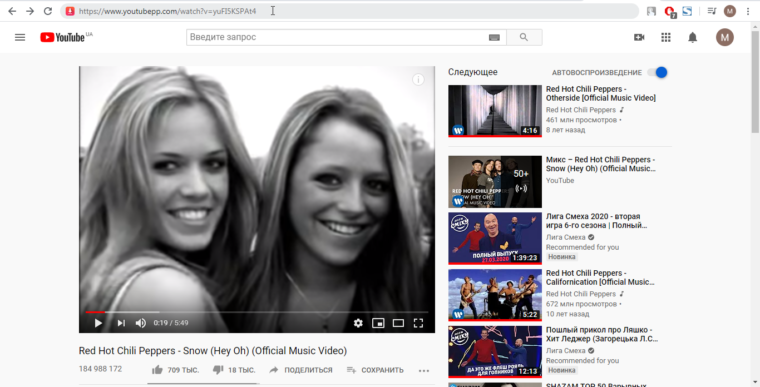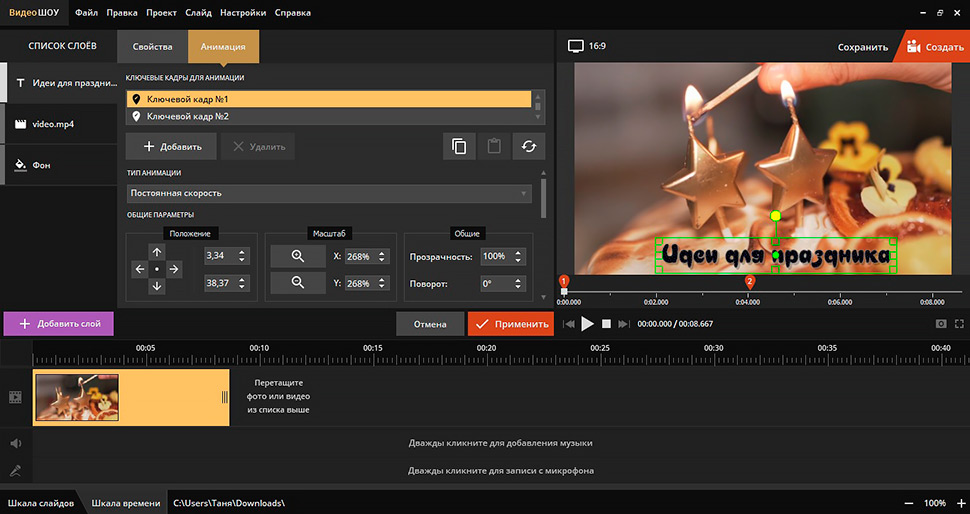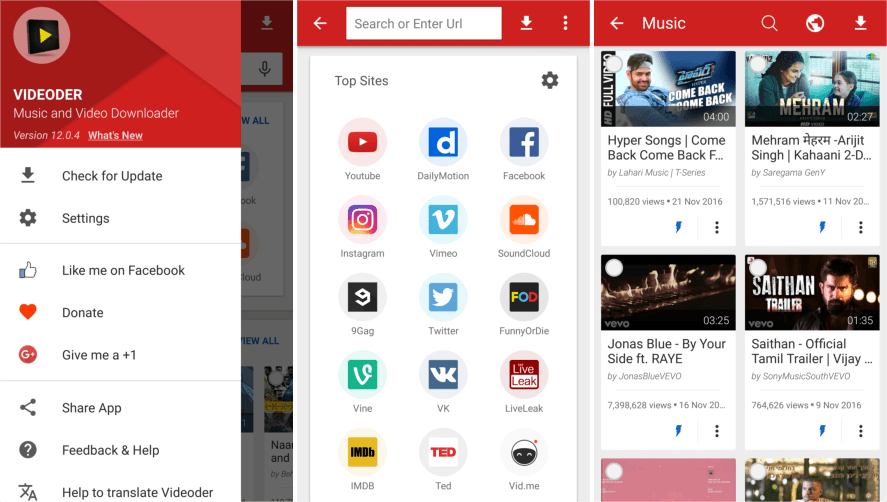Как скачать видео с youtube
Содержание:
- Как скачать видео с YouTube на телефон или планшет?
- VideoFrom
- Freemake Video Downloader
- Сервисы-помощники скачивания с YouTube
- YTD
- Gihosoft TubeGet
- Savefrom.Net
- Free YouTube to MP3 Converter
- VIDEOGET
- Скачайте YouTube Downloader на русском языке бесплатно для Windows
- MediaHuman YouTube to MP3 Converter
- Загрузчик для смартфона
- Ant Download Manager
- Как скачивать с YouTube интересное видео?
- Как скачивать видео с ютуба с помощью 3D Youtube Downloader
- Как скачивать видео с ютуба на компьютер с помощью 4K YouTube Downloader
- Загрузка видео с ютуба с помощью ClipGrab
- Как загрузить видео с ютуба с помощью Download Master
- Загрузка видео с youtube с помощью GetVideo
- Как качать с ютуба видео на компьютер с помощью Ummy Video Downloader
- Как скачать видео с youtube на компьютер с помощью Videoder
- Как можно скачать видео с ютуба с помощью YouTube Downloader и Youtube Downloader HD
- Как копировать с ютуба интересное видео с помощью YouTube-DLG
- Как записать видео с ютуба с помощью Zasasa Youtube
- Ummy Video Downloader
- 4K Video Downloader
- FREEMAKE VIDEO DOWNLOADER
- VIDEOFROM
- MediaHuman YouTube Downloader
Как скачать видео с YouTube на телефон или планшет?
Рассмотрим, как скачать видео с ютуба на андроид.
В магазине приложений Google Play не получится найти ни одного полноценного загрузчика видео, способного работать с ютубом. Поэтому приходится искать их на стороне. Это довольно опасное мероприятие. И нужно внимательно подумать, прежде чем скачивать сторонний APK-файл на просторах интернета.
TubeMate
Это одно из самых популярных приложений, которое поможет скачать видео с ютуба на телефон. И не удивительно! Инструмент прост в использовании, наделен большим количеством нужных функций и работает без помех.
Установите TubeMate
Приложение не доступно в Play Store (гугл продает премиум версию YouTube для этих целей и не заинтересован в том, чтобы кто-то это мог качать видео бесплатно). Поэтому нужно дать разрешение Android на установку приложений, которые были получены из других мест. Нужно быть очень осторожным с этим параметром. Не стоит пользоваться функцией в отношении тех файлов, в безопасности которых вы не уверены.
Найдите в настройках пункт «Безопасность». Прокрутите в низ и включите параметр «Неизвестные источники«.
Теперь перейдите на сайт http://tubemate.net/ и выберите одну из подтвержденных официальных ссылок для загрузки программы.
В процессе установки будут появляться предупреждения о загрузке APK-файла. Если вы согласны, разрешите процесс. Также вас проинформируют о том, какие разрешения нужно будет дать загрузчику видео.
Выберите видео для скачивания
Приложение очень похоже на сервис ютуба. Здесь можно найти видео и начать его воспроизводить. Затем можно нажать на красную кнопку «Загрузить», которая появляется справа.
Скачать видео
Вам будет предложен список форматов. Вы увидите форматы для скачивания видео или аудио. Будут предложены разные варианты качества и разрешения для каждого формата. Чем выше разрешение, тем больше размер итогового файла, но лучше качество изображения.
Выбрав подходящий формат, нажмите на красную кнопку «Загрузить». Загрузка будет осуществляться в фоновом режиме, а вы пока сможете продолжить просмотр видео.
Приложение позволяет также добавлять ролики в очередь для последующего скачивания. Это удобно, если вы в данный момент используете мобильную связь и хотите отложить загрузку до времени, когда появится Wi-Fi, чтобы не тратить трафик на большие файлы.
Другие приложения для Android
Любое приложение, которое распространяется в интернете в виде файла APK – это потенциальная угроза безопасности для вашего устройства. Поэтому всегда эти файлы вы скачиваете и устанавливаете на свой страх и риск.
Мы подобрали для вас список загрузчиков видео с ютуба, которые приобрели хорошую репутацию. Но этих программ нет в официальном магазине Google из-за строгой политики компании.
Всегда ищите официальные источники установочных файлов. Но даже это не гарантирует стопроцентную защиту ваших данных.
- SnapTube — http://www.snaptubeapp.com/
- YouTube Downloader — http://dentex.github.io/apps/youtubedownloader/
- Watch Later — http://watch-later.com/
- WonTube — http://www.wontube.com/free-youtube-downloader.html
- YTD — http://www.ytddownloader.com/android/
Первый способ
Последние версии iOS, начиная с 12, позволяют легально скачивать видео быстрыми командами. Для этого нужно поставить приложение, а потом добавить в систему шорткат, который находится по адресу: https://www.icloud.com/shortcuts/64425f77f5484bc1a89eb324b07d3515
Как скачать видео с YouTube на iPhone с помощью этой функции? Просто нажмите ссылку «Поделиться», выберите пункт «Быстрые команды» и воспользуйтесь кнопкой «Download YouTube».
Второй способ
Еще один способ заключается в том, чтобы установить небольшое умное приложение Documents. Это удобный файловый менеджер. Он также поможет вам загружать ролики с ютуба. Процесс немного хитры, но простой.
Сначала найдите видео, которое вы хотите загрузить. Нажмите на значок «Поделиться». Затем выберите ссылку «Копировать ссылку».
Теперь откройте приложение «Documents» и найдите значок браузера. Нажмите на него и перейдите на сайт savefrom.net. Здесь можно вставить адрес ссылки в поле для ввода, выбрать параметры скачивания и файл как ни в чем не бывало начнет загружаться!
Когда процесс загрузки завершится, файл появится в разделе «Документы».
Третий способ
Для этого метода нужно установить Dropbox и зарегистрировать в нем аккаунт.
- Скопируйте ссылку на видео через кнопку «Поделиться» на видеохостинге.
- Зайдите на сайт SaveFrom.net и вставьте туда URL.
- Выберите подохдящие параметры, нажмите на кнопку «Поделиться» и выберите ссылку «Сохранить в Dropbox».
- Видео загрузится в фоновом режиме.
VideoFrom
Простейший инструмент для загрузки видео с YouTube и извлечения аудио – минималистичная, полностью бесплатная программа VideoFrom. Перехватывает ссылки, не умеет ничего более, как скачивать отдельные ролики. Её недостаток – максимальное качество видео 1080р.
Но VideoFrom – это также веб-сервис для скачивания видео с YouTube. Чтобы им воспользоваться, необходимо перейти на сайт сервиса video-from.com и вставить ссылку ролика в форму сайта. Либо же можно на странице YouTube-видео в адресной строке убрать часть адреса «https://www.», т.е. всё, что перед youtube.com, включая точку. И вместо этого вставить две буквы – VF, чтобы адрес в адресной строке было значение типа:VFyoutube.com/watch?….
После жмём Enter, попадаем на сервисную страницу загрузки, выбираем качество и скачиваем.
Freemake Video Downloader
Мощный функциональный загрузчик видеоконтента Freemake Video Downloader приглянется если не всем, то точно любителям современных дружелюбных интерфейсов. Программа скачивает видео не только с YouTube, но с , Flickr, Twitch, Vimeo, Dailymotion и прочих ресурсов, включая порносайты. В целом заявляется поддержка 10 тысяч интернет-ресурсов.
В части конкретно YouTube программа может предложить скачивание отдельных видео, плей-листов, целых каналов, извлечение аудио. Качество видео — по 4К включительно. В программу интегрирован конвертер, позволяющий в едином процессе со скачиванием преобразовывать исходные видеоформаты в нужные. Однако при всех этих возможностях Freemake Video Downloader мог бы возглавить антирейтинг софта для загрузки видео с YouTube: в части бесплатного использования программа сильно урезана. И дело даже не в том, что бесплатно мы не сможем качать плей-листы или целые каналы. На видео любого качества накладывается водяной знак компании Freemake и ещё её видеовставка в начале ролика.
Сервисы-помощники скачивания с YouTube
Вы предпочитаете избегать установки программного обеспечения? Вспомогательные сайты для загрузки видео выполнят загрузку за вас, осуществят конверсию и затем предоставят прямую ссылку – вам не нужно ничего устанавливать на свой ПК. Это может занять гораздо больше времени, в зависимости от размера и качества видео, которое вы хотите скачать.
Существуют сотни сайтов такого типа – кажется, что любой, кто хоть немного умеет программировать, создал его. Такие сайты могут легко перейти от полезных к подозрительным, особенно если они становятся популярными. Если ваш браузер (или ваши инстинкты) выдает предупреждения, избегайте и переходите к следующему.
Некоторые из этих сайтов позволяют легко захватывать видео, позволяя вам слегка изменить URL-адрес видео на YouTube. Мы отметим некоторые из них ниже.
Примечание. Остерегайтесь рекламных ловушек на некоторых вспомогательных сайтах – объявления, которые выглядят так, как будто они должны быть кнопкой загрузки контента, но это не так. Кроме того, в зависимости от рекламной сети, используемой на сайте, ваше собственное программное обеспечение для обнаружения вирусов может выдавать некоторые предупреждения. Чем больше разработчики сайтов полагаются на рекламу, которую они не контролируют, или прибегают к попыткам заставить вас разместить что-то в вашей системе в качестве «оплаты», тем хуже всем нам.
Вот несколько вспомогательных сайтов, которые можно выделить из общего ряда. Все они выполняют одну основную вещь: вы даете им URL-адрес YouTube (или другой видео-сайт, если поддерживается), они анализируют его, дают вам выбор того, какой размер загрузки вы хотите, и даёт ссылку на прямое скачивание. Всё бесплатно.
-
TubeNinja
Несмотря на некоторые предыдущие проблемы, TubeNinja имеет простой в использовании сайт, на котором нет ничего похожего на рекламную ловушку. Он поддерживает огромное количество сайтов (в том числе много сайтов для взрослых), несколько языков и имеет возможность добавлять функции через букмарклет браузера. Максимальный размер загружаемого файла – 720p.
Добавьте dl к URL-адресу YouTube (dlyoutube.com) для быстрой загрузки.
-
YoutubeMonkey
YoutubeMonkey – один из немногих сайтов-помощников, который поддерживает загрузку 4K. Он предлагает очень простой интерфейс – просто форма для вставки URL-адреса и ссылка для загрузки – поверх очень уродливого списка популярных видео, которые были загружены с помощью сервиса.
Добавьте monkey в URL после «YouTube» – буквально сделайте его «youtubemonkey.com» – для мгновенной загрузки.
-
SaveFrom.net
SaveFrom.net сделал себе имя за последние несколько лет. Он может выполнять загрузку через Интернет, но также предоставляет программное обеспечение для установки и расширение для браузера, которое он продвигает. Он не поддерживает 4K, но немногие сайты-помощники поддерживают его – переход к файлу WebM объемом 1440 МБ является опцией, но он идёт без звука – единственный формат, поддерживающий звук, 720p MP4. Также вы не можете использовать SaveFrom.net для создания MP3. Конечно, эти опции есть в загружаемом программном обеспечении.
Добавьте «ss» перед «youtube.com» («www.ssyoutube.com») для мгновенной загрузки.
-
VidPaw
VidPaw предлагает обычные функции, но с относительно спартанским интерфейсом. На данный момент сайт работает с более чем 1000 сайтов. Он не предлагает комбо-загрузки видео/аудио размером более 720p MP4; Вы можете получить видео только в формате 2160p WebM, если хотите.
Добавьте «paw» в конец «youtube» в URL («www.youtubepaw.com»), чтобы мгновенно запустить VidPaw.
YTD
Ещё один загрузчик видео с YouTube, который можно размещать на верхушке антирейтинга загрузчиков с видеохостингов за изначально продвинутый функционал, но удушающие ограничения при бесплатном использовании. Программа хоть при платном, хоть при бесплатном раскладе позволяет скачивать видео максимум в качестве 1080р. Поддерживает загрузку видеоконтента не только с YouTube, но ещё с Facebook и прочих сайтов, коих в общей сложности насчитывается порядка 60. В платной редакции сможем загружать с YouTube плей-листы, не лицезреть рекламу в интерфейсе, загружать одновременно несколько видео, загружать на неурезанной скорости, конвертировать исходные видеоформаты в нужные.

Gihosoft TubeGet
YouTube-загрузчик Gihosoft TubeGet – это программа с современным форматом интерфейса и возможностями для мобильных пользователей, включающими конвертирование видео в адаптированные под iOS- и Android-устройства форматы с сохранением прямо на карту подключённых к компьютеру этих устройств. В число функций для мобильных устройств входит ещё создание на компьютере бэкапа медиафайлов, хранящихся на этих устройствах. Gihosoft TubeGet предлагает больше стандартных возможностей, включая загрузку в качестве по 4К включительно: это скачивание плей-листов и целиком каналов с YouTube, загрузка вместе с роликами субтитров, возможность работы программы через прокси-сервер.

Вот только из бесплатных возможностей нам доступно немного: 5 загрузок в день, ограничения при скачивании плей-листов и каналов YouTube. Бесплатно также не сможем извлекать из видеороликов аудио, подгружать субтитры, использовать функции для мобильных устройств. Плюс к этому, при бесплатном использовании нам будет урезаться скорость скачивания до 4 Мб/с.
Savefrom.Net
Savefrom.Net – это веб-сервис, с помощью которого можно непосредственно скачать видео с YouTube, вставив ссылку ролика в специальную форму сайта. Сделать это можно совершенно бесплатно, но сервис ограничивает нас качеством скачиваемых роликов – максимум 720р. При желании функционал сервиса можно интегрировать в браузер: Savefrom.Net предлагает расширение MeddleMonkey для всех популярных браузеров, его можно установить на сайте сервиса. Расширение реализует на сайте YouTube кнопку скачивания просматриваемого ролика.
Вопрос со скачиванием роликов в лучшем качестве – 1080р, 4К, 8К — сервис решает совместным сотрудничеством с устанавливаемой в среду Windows программой Ummy Video Downloader. При выборе высокого качества кнопка Savefrom.Net запускает эту программу, и дальше мы уже работаем с её интерфейсом.
Free YouTube to MP3 Converter
Free YouTube to MP3 Converter — небольшая утилита, которая используется для скачивания видеороликов из YouTube в формате MP3. Программа автоматически добавляет обложки к загруженным файлам, которые отображаются в музыкальных проигрывателях.
Приложение имеет полную совместимость с операционной системой Windows (32 и 64 бит) интерфейс на русском языке. Модель распространения приложения — бесплатная. При этом пользователи могут купить платную Premium-версию:
- 20 долларов за месяц;
- 30 долларов за бессрочную версию.
Преимущества Premium-версии программы Free YouTube to MP3 Converter:
- Возможность скачивания плейлистов.
- Высокая скорость загрузки файлов.
- Наличие возможности использования утилиты в коммерческих целях.
- Приоритетная техподдержка.
После запуска приложения откроется главное окно, в котором выполняются основные операции по загрузке музыки из YouTube. На первом этапе необходимо найти видеоролик и скопировать ссылку в буфер обмена. Далее нужно перейти в утилиту и нажать кнопку «Вставить». Через секунду ролик появится в программе.
На следующем этапе работы необходимо перейти к процессу скачивания музыкальной дорожки. Для этого нужно выбрать качество и формат файла из списка.
На завершающем этапе необходимо нажать на кнопку скачивания. Исходный файл будет сохранен на компьютере.
Преимущества программы Free YouTube to MP3 Converter:
- возможность пользоваться функциями утилиты бесплатной;
- простой и удобный интерфейс с поддержкой русского языка;
- скачать музыкальную дорожку можно в нескольких форматах.
Недостатки:
нельзя скачать видеоролики целиком.
VIDEOGET
VideoGet — приложение для скачивания видео с 900 различных сайтов, в число которых входит YouTube. Чтобы получить полную версию программы, нужно купить лицензию. Стоимость активации составляет 30 долларов, лицензия покупается навсегда. Бесплатная демо-версия VideoGet приложения позволяет скачивать 20 роликов. Утилита доступна для операционной системы Windows. Интерфейс поддерживает русский язык.
1. Чтобы загрузить ролик с YouTube запустите программу. На верхней панели инструментов нажмите на иконку плюса. Откроется небольшое окно, где необходимо вставить ссылку на видеоролик.
2. Ссылка отобразится в окне под панелью инструментов. Можно добавить несколько ссылок одновременно.
3. Чтобы начать загрузку файла необходимо нажать на иконку стрелочки вниз.
4. В правой части окна программы расположены следующие функции:
- Перемещение выделенной строки вверх и вниз списка.
- Загрузка списка ссылок.
- Сохранение текущего списка.
- Удаление выделенной строки.
5. В нижней части интерфейса можно включить функцию автоматического конвертирования исходного файла. Для этого нужно установить галочку для активации инструмента. После этого укажите необходимый формат ролика, разрешение, качество видео и аудио и т.д.
Инструментарий программы VideoGet позволяет остановить или поставить на паузу процесс скачивания файлов. Для этого нужно выбрать соответствующую функцию на панели инструментов в верхней части интерфейса.
Скачайте YouTube Downloader на русском языке бесплатно для Windows
| Версия | Платформа | Язык | Размер | Формат | Загрузка |
|---|---|---|---|---|---|
| * скачайте бесплатно YouTube Downloader для Windows, файл проверен! | |||||
|
YouTube Downloader 5.9.4 Free |
Windows |
Русский | 0.2MB | .exe |
Скачать |
|
YouTube Downloader 5.8.2 Pro |
Windows | Русский | 9.2MB | .exe |
Скачать |
Обзор YouTube Downloader
YouTube Downloader – программа, позволяющая скачать видео с YouTube бесплатно. Проста в установке и использовании, работает в среде Windows (с версии ХР). Умеет сохранять любые видео в оригинальном или измененном качестве.
Функционал YouTube Downloader
Программа позволяет скачивать видео с YouTube и ряда других популярных медиасервисов (Facebook, Yahoo Video, Google Video и пр.). Пользователь может выбрать формат и качество файла. Основные возможности приложения:
- • выбор оптимального разрешения видео при скачивании;
- • загрузка роликов с ютуб по-отдельности и целыми плейлистами;
- • конвертация в форматы AVI, MP4, MPEG и FLV;
- • возможность скачивать видео больших размеров;
- • загрузка файлов в высоком качестве (от HD 720p и 1080p до 8K UHD);
- • просмотр загруженных видео во встроенном проигрывателе;
- • поддержка кодировки Unicode, распознающей кириллицу, китайские и японские иероглифы.
YouTube Downloader поддерживает расширения для всех популярных браузеров (Google Chrome, Firefox, Opera, Microsoft Edge, Internet Explorer) и позволяет с их помощью скачивать видео даже с ограниченным доступом. Существуют платные версии с расширенными функциональными возможностями.
Установка и использование
Программа требует инсталляции на компьютер, при установке предлагает загрузить дополнительное ПО. Если пользователю оно не интересно, он может снять галочки и отказаться от его применения. Последовательность действий при скачивании видео с помощью YouTube Downloader:
- 1. Поиск нужного ролика;
- 2. Копирование ссылки;
- 3. Вставка ссылки в поле Video URL;
- 4. Клик по кнопке Download («Загрузить»).
Приложение обладает интуитивно понятным интерфейсом, с которым легко разобраться даже в нерусифицированных версиях.
Преимущества YouTube Downloader
Низкие системные требования делают возможным работу приложения на любых компьютерах. Поддержка форматов, совместимых с мобильными устройствами, позволяет просматривать скачанный медиаконтент на смартфонах и планшетах (iPhone, iPad iTunes и PSP). Среди преимуществ YouTube Downloader:
- • распространение по свободной лицензии;
- • отсутствие рекламы и встроенных потенциально опасных объектов;
- • не требуется регистрация при использовании;
- • наличие русифицированных версий;
- • высокая скорость работы;
- • возможность скачивать видео в любую папку на компьютер, флешку или мобильное устройство.
Последнее обновление YouTube Downloader было выпущено в 2017 году. В нем исправлены ошибки предыдущих версий и улучшена функциональность.
Скриншоты
Похожие программы
uTorrent — скоростной и функциональный BitTorrent-клиент
FileZilla — удобный бесплатный FTP-клиент
Zona — программа для скачивания фильмов, игр, музыки
Savefrom.net — расширение для скачивания с социальных сетей
MediaGet — менеджер загрузок для поиска и скачивания файлов
BitTorrent — торрент-приложение
DC++ — бесплатный клиент для сети Direct Connect
Shareman
VKSaver
Ace Stream Media
Internet Download Manager
qBittorrent — бесплатный мультиплатформенный BitTorrent-клиент
YouTube Downloader — программа, позволяющая скачать видео с YouTube бесплатно
Google Drive
MIRO
IP-TV Player
Download Master — менеджер закачек, обеспечивающий быструю загрузку
eMule
MultiBoot — программа для восстановления загрузочных записей windows
TLauncher
Epic Games Launcher
Media Creation Tool
Transmission
uBar
Аудио | Видео программы
Графические программы
Microsoft Office
Игры
Интернет программы
Диски и Файлы
MediaHuman YouTube to MP3 Converter
MediaHuman YouTube to MP3 Converter — удобная утилита для сохранения музыки из YouTube в формате MP3. Загруженный файл можно добавить в iTunes. Есть поддержка функции параллельного скачивания нескольких файлов одновременно: можно загрузить целый плейлист или все видео с канала.
Утилита полностью совместима с операционной системой Windows (32 и 64 бит) и передена на русский язык. Модель распространения приложения MediaHuman YouTube to MP3 Converter — бесплатная.
Перед тем, как начать работу с утилитой, необходимо найти нужный видеоролик на хостинге YouTube и скопировать ссылку в буфер обмена. После запуска программы откроется главное окно. Для скачивания музыки необходимо нажать кнопку «Вставить ссылку», которая расположена на панели инструментов.
Видеоролик будет добавлен в приложение. Перед тем, как начать процесс скачивания, можно выбрать папку для сохранения исходного файла. Для этого необходимо перейти в «Настройки» — «Аудио».
Помимо пути для сохранения файлов пользователи могут указать формат, в который будет конвертироваться видеоролик, битрейт или качество. Можно установить автоматический экспорт файлов в iTunes.
После того, как будут установлены основные параметры в настройках, можно приступать к скачиванию музыкального файла. Для этого необходимо нажать кнопку «Start download» в главном окне программы MediaHuman YouTube to MP3 Converter.
Преимущества MediaHuman YouTube to MP3 Converter:
- бесплатная модель распространения;
- простой и удобный интерфейс с поддержкой русского языка;
- добавление файлов в iTunes;
- возможность загрузки плейлистов.
Недостатки:
нельзя скачать видеоряд клипа с YouTube.
Загрузчик для смартфона
Тем не менее, в Android есть возможность устанавливать приложения минуя Google (хоть это и небезопасно). Пример – InsTube – бесплатный YouTube видео и музыкальный загрузчик только для Android – вы можете получить его только на сайте InsTube.
Вы загружаете файл APK (пакет приложений Android) для загрузки на устройство Android. Найдите его в загрузках вашего устройства и нажмите, чтобы установить. (Возможно, вам придется зайти в настройки безопасности и включить «Неизвестные источники».)
На iPhone и iPad вы могли бы подумать, что такого ограничения не будет, поскольку Apple и Google не совсем лучшие друзья. Но в тех немногих приложениях, которые я пробовал, они не только не скачивают с YouTube, но даже перестают быть доступными. В своем описании одно из этих приложений гласило: «Загрузка с YouTube запрещена в соответствии с Условиями обслуживания». Apple гарантирует, что производители приложений играют по правилам – даже по правилам Google. Скорее всего, в ту минуту, когда вы найдете приложение для iOS, которое может загружать видео с YouTube, оно уже будет «исправлено» или заблокировано. Единственный реальный вариант – сделать джейлбрейк вашего iPhone и использовать загруженные приложения, которые загружают то, что вы хотите.
Есть обходные пути. Один использует бесплатное приложение для управления файлами iOS, например Documents by Readdle. Используйте браузер Safari для просмотра видео на YouTube и используйте параметр «Поделиться», чтобы найти ссылку «Копировать». Затем вернитесь к Документам и используйте встроенный браузер в приложении, чтобы перейти на сайт помощника по загрузке видео, такой как SaveFrom.net. Вставьте ссылку в форму (удерживайте её нажатой, пока не появится всплывающее меню «Вставить»). Сайт предоставит вам ссылки для скачивания, и вы сможете сохранить файл в Документах. Удерживайте и перетащите файл вверх, пока не вернетесь на главный экран, затем перетащите его в папку «Фото». Вам нужно будет дать Документам разрешение на доступ к Фото. Затем вы можете получить доступ к видео, как к любому видео, снятому на телефоне или планшете, в приложении «Фотографии».
Другой обходной путь: вернитесь на рабочий стол и попробуйте AnyTrans (39,99 долл. США за один компьютер), файловый менеджер для устройств iOS, который имеет встроенный загрузчик, поддерживающий 900 сайтов, включая YouTube и Facebook. Он будет передавать видео на iPhone для вас через USB-кабель. Даже если вы не платите за AnyTrans, опция загрузки остается бесплатной.
Ant Download Manager
Ещё один универсальный загрузчик файлов с возможностью скачивания видео с YouTube — Ant Download Manager.
Поддерживает любое качество видео, включая 8К, извлекает аудио, интегрируется в браузеры путём установки расширения — полупрозрачного виджета, с помощью которого можно оперативно отправлять в загрузчик YouTube-видео прямо на веб-страницах.
Программа условно-бесплатная, при установке 30 дней нам даётся возможность использовать все её функции. По истечении этого срока она превращается в бесплатную редакцию с урезанными возможностями, в числе которых – невозможность загрузки роликов в высоком разрешении и извлечения аудио.
***
Каким способом лучше всего скачать видео с YouTube? Безусловно, у каждого свои предпочтения и свой карман возможностей, но если говорить о том, как это сделать лучше всего бесплатно, то в лидеры напрашиваются два способа – использование сервиса Savefrom.Net на пару с программой Ummy Video Downloader и универсальный загрузчик Download Master. Если же говорить об использовании продвинутых возможностей, то из числа платных программ это будет 4K Video Downloader. В ней реализован реально годный функционал.
Как скачивать с YouTube интересное видео?
Достаточно часто возникает необходимость скачать определенный видеоролик с YouTube. Сделать это все же можно, но с помощью сторонних программ, специализированных онлайн-сервисов, расширений для браузеров и мобильных приложений.
Как скачивать видео с ютуба с помощью 3D Youtube Downloader
С помощью данной программы можно закачивать видеоролики не только с YouTube, но и с других популярных видео сервисов. Это приложение отличает то, что оно предоставляет возможность самостоятельно выбирать качество и формат загружаемого видеоролика, качает аудиодорожки и даже субтитры. Пользователи отмечают довольно простой интерфейс и быструю загрузку видеороликов, однако их конвертация осуществляется довольно медленно.
Как скачивать видео с ютуба на компьютер с помощью 4K YouTube Downloader
Это приложение позволяет скачивать видео высокого качества на компьютер настолько быстро, насколько это только возможно. С помощью этой программы также можно переносить ролики на iPad и iPhone, так как она поддерживает большую часть современных платформ: Windows, Mac OS, Linux. Достаточно просто скопировать ссылку на видеоролик и вставить ее в специально отведенную для этого строку.
Загрузка видео с ютуба с помощью ClipGrab
Еще один удобный и быстрый загрузчик видео, который может работать независимо от браузера. ClipGrab позволяет скачивать видеоролики практически со всех известных хостингов видео, а также конвертировать видео в нужный формат.
Как загрузить видео с ютуба с помощью Download Master
Данное приложение отличается своей высокой эффективностью и удобным интерфейсом. С ее помощью пользователь Windows 7 и выше может скачивать файлы абсолютно со всего интернета, будь то аудиодорожки или целые фильмы. Из особенностей можно отметить то, что этот программный продукт позволяет переносить незаконченные загрузки с одного компьютера на другой.
Загрузка видео с youtube с помощью GetVideo
Эту программу можно установить не только на компьютеры, но и на мобильные устройства, работающие под управлением операционной системы Android. GetVideo неплохо справляется со своей основной задачей, хоть и не является рекордсменом в плане функционала. От множества конкурентов это приложение отличает то, что оно позволяет скачивать видео и из социальных сетей, таких как ВКонтакте или Одноклассники и т.д.
Как качать с ютуба видео на компьютер с помощью Ummy Video Downloader
Инструмент, предназначенный исключительно для владельцев компьютеров от Apple. Возможности те же, что и у похожих приложений для Windows – быстрая загрузка видеороликов или аудиодорожек из YouTube и удобный пользовательский интерфейс. С помощью этого приложения можно скачать с YouTube целый плейлист с любимыми треками.
Как скачать видео с youtube на компьютер с помощью Videoder
Пользователи мобильных Android-устройств могут скачивать видеоролики и музыку с помощью приложения Videoder. Помимо того, что оно загружает файлы в высоком качестве, пользовательский интерфейс совершенно не нагружен рекламой. Это основная фишка разработчиков – бесплатное и удобное приложение без надоедливой рекламы, что может быть лучше?
Как можно скачать видео с ютуба с помощью YouTube Downloader и Youtube Downloader HD
Еще один «качатель» для Android, который позволяет скачивать видеоролики в высоком качестве и нужном формате. Весь процесс загрузки происходит всего в три шага: копируем ссылку на нужное видео, вставляем его в специально отведенную строку и нажать «Скачать»! Youtube Downloader HD позволяет скачивать видеоролики даже в качестве 1080p. Есть небольшой минус – программа доступна не во всех странах.
Как копировать с ютуба интересное видео с помощью YouTube-DLG
Не самая популярная, но все же интересная разработка с простым пользовательским интерфейсом, предназначенная для операционных систем Windows и Linux, которая позволяет скачивать видео не только с YouTube, но и с других платформ. Из особенностей – одновременная загрузка сразу нескольких файлов, возможность скачивать субтитры и плейлисты, полноценная поддержка самых разнообразных форматов.
Как записать видео с ютуба с помощью Zasasa Youtube
Позволяет скачивать видеоролики и аудио треки с крупнейших видео хостингов мира и даже из некоторых социальных сетей, таких как Instagram,. Помимо того, что это довольно немолодое приложение поддерживает все действительно востребованные возможности для загрузки видеороликов, с его помощью можно скачивать файлы и с Mail.ru. Также необходимо отметить, что это приложение работает только на операционной системе Windows.
Ummy Video Downloader
Ummy Video Downloader — простая утилита для загрузки видео из популярного видеохостинга YouTube. С помощью приложения можно скачать полное видео, а также только музыкальную дорожку в формате MP3.
Программа имеет полную совместимость с операционной системой Windows (32/64-бит) и русскоязычный интерфейс. Модель распространения программы Ummy Video Downloader — бесплатная.
Перед тем, как начать загрузку файлов, необходимо перейти в раздел настроек и выбрать папку для сохранения музыки.
Также в настройках можно указать, чтобы утилита всегда спрашивала место для сохранения файлов. Следующий шаг — копирование ссылки видеоролика в буфер обмена. После того, как ссылка будет скопирована, необходимо вставить ее в строку ввода информации в главном окне Ummy Video Downloader.
Теперь нужно выбрать формат MP3 из списка. Также в этом списке отображается размер загружаемого файла.
Чтобы начать загрузку музыки из YouTube, необходимо нажать кнопку «Скачать».
Преимущества Ummy Video Downloader:
- простой процесс скачивания музыки;
- поддержка русского языка;
- бесплатная модель распространения.
Недостатки:
нет возможности скачивания плейлистов.
4K Video Downloader
С виду минималистичная программка 4K Video Downloader, кроме базовых возможностей по скачиванию видео с YouTube, включая качество 8К и извлечение аудио, предложит нам больше многих YouTube-загрузчиков. Причём всё это будут дельные функции как то: загрузка роликов с субтитрами, загрузка плей-листов и каналов, поддержка видео 360°, работа через прокси-сервер, поддержка прочих интернет-ресурсов (Facebook, Dailymotion, Vimeo и т.п.). Ключевой фишкой программы является функция «Подписки», позволяющая автоматически скачивать новые видео на указанных YouTube-каналах. Бесплатное использование программы ограничено числом скачивания плей-листов, невозможностью загрузки видео с субтитрами и целых YouTube-каналов, блокировкой функции «Подписки».
FREEMAKE VIDEO DOWNLOADER
Freemake Video Downloader — это бесплатная программа для загрузки видеороликов с серверов видеохостинга YouTube. Утилита доступна для операционной системы Windows на русском языке.
Доступна Premium-версия приложения. Она расширяет базовый функционал софта и добавляет следующие возможности:
- Скачивание файлов без ограничений по скорости.
- Массовая загрузка видео из плейлистов YouTube.
- Отсутствие логотипа Freemake в начале и конце загруженных роликов.
- Цена премиум версии — 9$ на год и 19$ навсегда.
1. Чтобы начать работу с программой, необходимо скопировать ссылку на видео в буфер обмена. Следующий шаг — нажатие кнопки «Вставить URL» на главном экране программы.
2. В нижнем окне интерфейса загрузится ролик с YouTube. Откроется небольшое окно скачивания ролика.
3. Здесь необходимо указать качество: для компьютера или мобильных устройств. От выбора качества зависит размер исходного файла.
4. Следующий этап — выбор действия: только скачать, загрузка аудиодорожки или конвертация в другой формат.
5. В завершении следует указать папку для сохранения видеоролика.
На нижней панели интерфейса Freemake Video Downloader можно установить скорость загрузки. Максимальный показатель в бесплатной версии — 4 MBps.
VIDEOFROM
VideoFrom — простая утилита для загрузки видеороликов с YouTube. Программа доступна в двух версиях: веб-приложение в браузере и ПО для операционной системы Windows. Браузерная версия позволяет скачивать ролики на мобильные устройства.
Размер утилиты составляет 1,5 Мб. Интерфейс переведен на русский язык, что упрощает процесс работы с VideoFrom. Пользоваться возможностями софта можно абсолютно бесплатно, никаких ограничений нет.
1. Для начала работы необходимо загрузить приложение с официального сайта и установить на ПК. Чтобы начать скачивание видео с YouTube нужно скопировать ссылку на ролик из адресной строки в буфер обмена и вставить URL в поле ввода.
2. В окне утилиты прогрузится информация о ролике. На этом этапе необходимо выбрать качество загружаемого файла из списка и нажать «Скачать».
3. В нижней части интерфейса откроется небольшое окно с прогрессом загрузки. Открыть исходный файл можно нажав на синюю иконку папки.
4. В разделе программы VideoFrom «История» отображается список скачанных видеороликов за все время: название, длительность, дата.
5. Чтобы удалить файл из истории нужно отметить его галочкой и нажать кнопку «Удалить файл» в нижней части интерфейса. В настройках можно изменить расположение папки, в которую будут загружаться ролики.
MediaHuman YouTube Downloader
Функциональная программка MediaHuman YouTube Downloader умеет скачивать видеоконтент любого качества по 8К включительно с YouTube и прочих интернет-ресурсов — Facebook, Dailymotion, Vevo, Vimeo и Soundcloud. С YouTube скачивает плей-листы и каналы, извлекает аудио, перехватывает ссылки, контент загружает с определением медиатегов и сохранением их в файлы. Может конвертировать в нужные видеоформаты.
Но это, увы, очередной кандидат в верхушку антирейтинга подобного типа софта, поскольку бесплатная редакция программы является пробником, возможности которого включают скачивание двадцатки первых роликов.